Configuration du déclencheur « Nouveaux actifs » sur Zapier
Bienvenue dans notre guide étape par étape sur la configuration du déclencheur « Nouveaux actifs » via Zapier pour notre plateforme SaaS. Cette fonctionnalité vous permet d'automatiser votre flux de travail en réutilisant le contenu texte, audio et vidéo dans des publications sociales et d'autres formats. Suivez ces instructions pour intégrer cet outil puissant dans vos opérations quotidiennes.
Étape 1 : Connexion
Accéder à la page de connexion
– Accédez à la page d'accueil de notre plateforme SaaS.
– Cliquez sur le bouton « Connexion », généralement dans le coin supérieur droit.

Entrez vos informations d'identification
- Entrez votre nom d'utilisateur et votre mot de passe dans les champs respectifs.
- Cliquez sur « Connexion » pour accéder à votre tableau de bord.
Étape 2 : accéder au tableau de bord
Naviguer dans le tableau de bord
- Après la connexion, vous serez dirigé vers votre tableau de bord qui affiche vos projets et activités.
- Cliquez sur « Paramètres », c'est là que se trouve votre clé API

Paramètres de l'espace de travail
– Recherchez l’icône des paramètres, souvent en haut à droite ou dans un menu de la barre latérale.
– Cliquez sur « Paramètres » ou « Paramètres de l'espace de travail ».
Étape 3 : obtention de la clé API
Accéder aux paramètres de l'API
– Dans les paramètres de l'espace de travail, sélectionnez l'onglet ou la section « API ».
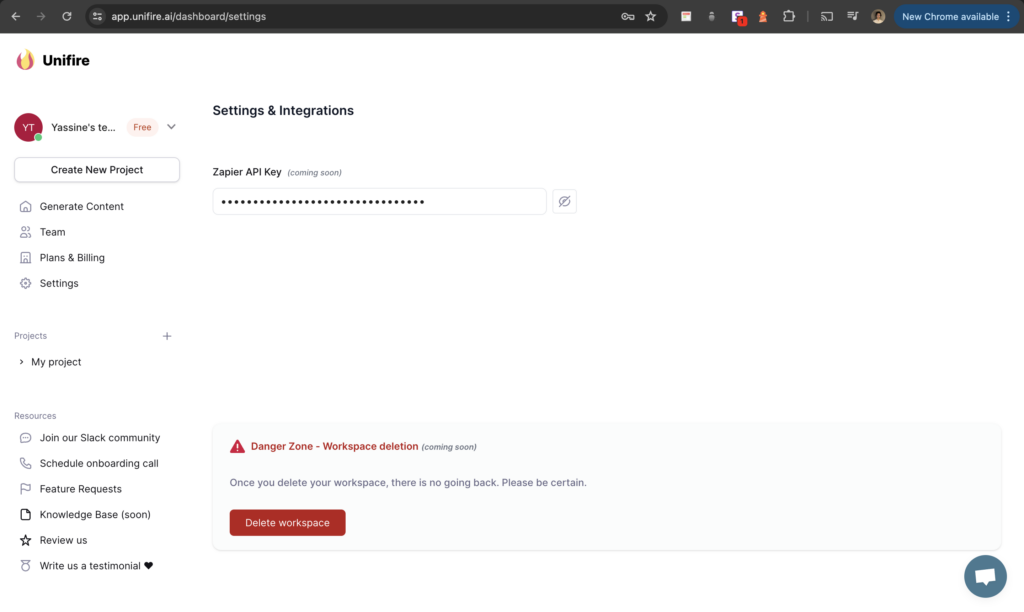
Copiez votre clé API
– Copiez la clé API en cliquant sur le champ Clé API. Une fois l'opération réussie, vous verrez une info-bulle verte affichant « Copié ! »
Intégration avec Zapier
Configurer Zap
- Ouvrez Zapier et sélectionnez « Créer un Zap ».
- Recherchez et sélectionnez Unifire.
Choisissez le déclencheur
- Choisissez le déclencheur « Nouveaux actifs ».
- Cliquez sur "Enregistrer + Continuer".
Authentifier
- Collez la clé API dans le champ d'authentification sur Zapier.
- Effectuez toutes les étapes d’authentification supplémentaires.
Testez le déclencheur
– Effectuez un test pour vous assurer que le déclencheur fonctionne correctement.
Procéder à la configuration de Zap
– Configurez votre Zap avec les actions souhaitées qui s’exécuteront lorsque de nouveaux actifs seront détectés.
Merci d'avoir suivi notre guide de configuration. Si vous rencontrez des problèmes ou avez des questions, veuillez vous référer à notre FAQ ou contacter notre équipe d'assistance pour obtenir de l'aide.

